Настройка Atom от GitHub для работы с PHP, Python и некоторыми другими языками программирования
Редактор Atom от GitHub после установки поддерживает подсветку синтаксиса для основных языков программирования. Однако для более полноценной работы — валидации кода, проверки синтаксиса, базовой отладки и снипетов необходимо подключение дополнительных пакетов и ряд действий. Этот пост — продолжение предыдущего, про установку Atom на базовые ОС. Поэтому изначально считаем что у Вас установлена поддерживаемая операционная система, Node.JS и Atom. В примерах мы работаем в OpenSUSE (13.1) в нём (и вообще в дистрибутивах *nix) уже «из коробки» обычно есть не только Python, но PHP и другие языки программирования. Так же исправно работает на Ubuntu (>12.04). Если у Вас Windows 7 или 8, а раньше Вы с ними (языками) не работали то их предварительно необходимо скачать и установить. О модулях Atom для работы с некоторыми языками расскажем под катом, а для приятного продолжения понедельника, немного юмора от разработчиков пакета Script: 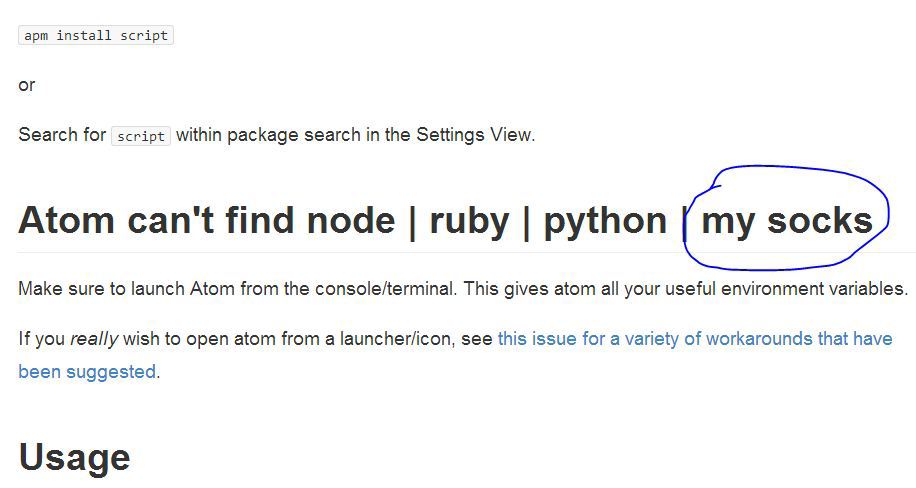 Внимание трафик — кликабельные картинки и анимированые gif.Примечание: перед началом работы желательно запускать Atom под root.опыт показывает — работает стабильнееLinterИдеалогия Atom к подсветке в том, что основным пакетом для работы с синтаксисом и его анализа будет Linter, который является верхним уровнем в API для других линтеров кода. Это сделано для прекращения «войны между плагинами» (The idea is to stop the linter plugins war, by providing a top level API for linters to parse and display errors in the Atom editor) Тем не менее не все сторонние разработчики придерживаются этой идеологии и пишут свои плагины.
Внимание трафик — кликабельные картинки и анимированые gif.Примечание: перед началом работы желательно запускать Atom под root.опыт показывает — работает стабильнееLinterИдеалогия Atom к подсветке в том, что основным пакетом для работы с синтаксисом и его анализа будет Linter, который является верхним уровнем в API для других линтеров кода. Это сделано для прекращения «войны между плагинами» (The idea is to stop the linter plugins war, by providing a top level API for linters to parse and display errors in the Atom editor) Тем не менее не все сторонние разработчики придерживаются этой идеологии и пишут свои плагины. Пакет Script: запуск программ из Atom
Script — пакет для запуска кода в atom.Установка пакета Script, возможна из командной строки:
apm install script
или менюPackages→Settings View→Install→PackagesВ результате должны поддерживаться следующие языки:
AppleScriptBashBehat FeatureCoffeescriptCoffeeScript (Literate) ^Cucumber (Gherkin) *ElixirErlang †F# *Go *GroovyHaskellJavascriptJuliaLiveScriptLuaMoonScriptnewLISPPerlPHPPythonRSpecRubyScalaSwift
Пакет Script: запуск программ из Atom
Script — пакет для запуска кода в atom.Установка пакета Script, возможна из командной строки:
apm install script
или менюPackages→Settings View→Install→PackagesВ результате должны поддерживаться следующие языки:
AppleScriptBashBehat FeatureCoffeescriptCoffeeScript (Literate) ^Cucumber (Gherkin) *ElixirErlang †F# *Go *GroovyHaskellJavascriptJuliaLiveScriptLuaMoonScriptnewLISPPerlPHPPythonRSpecRubyScalaSwift
Каждый язык работает, при наличии предварительно установленного компилятора / интерпритатора.Пакет Script обновляется довольно часто. Например поддержка Swift появилась менее двух недель назад. Так что скорее всего в ближайшее время появится поддержка новых языков.Для запуска программы необходимо выбратьPackages-->Script-->Run
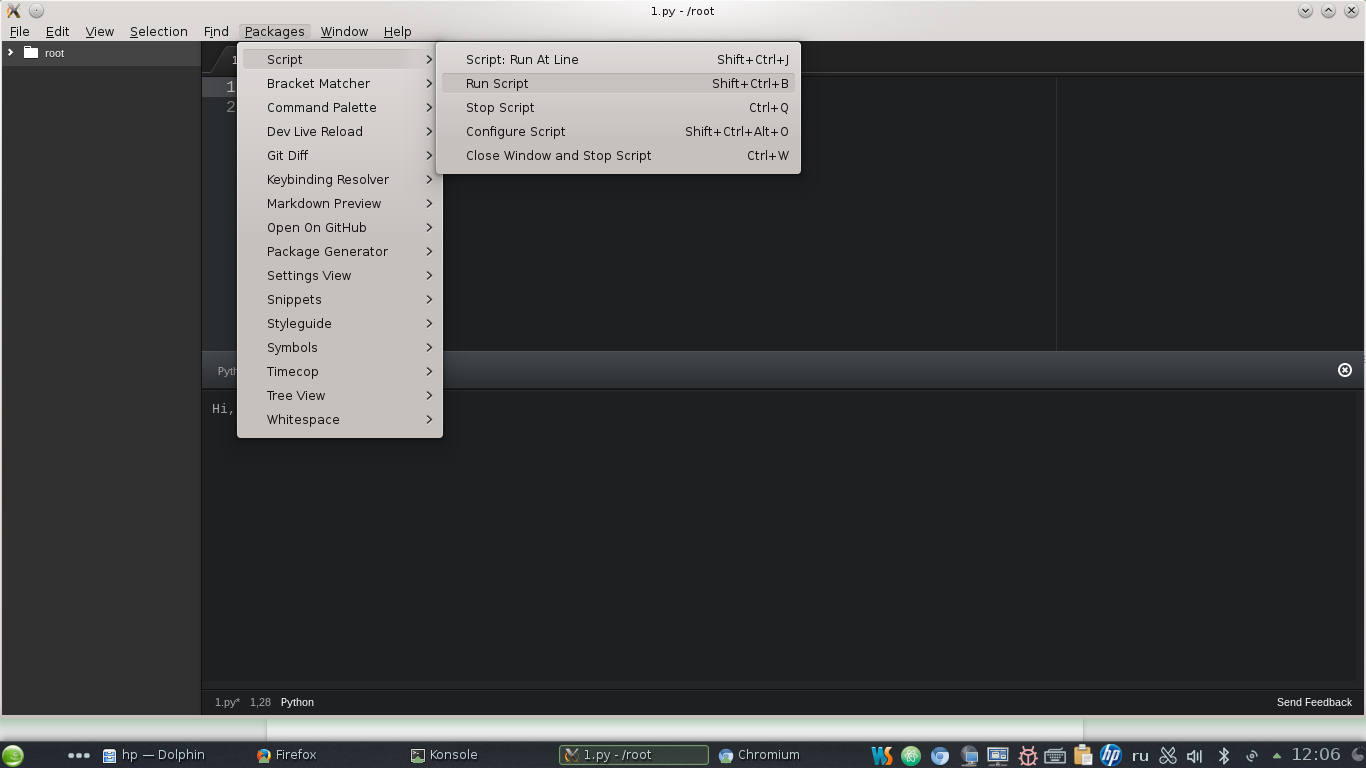
Дополнительные опции можно найти в документации либо на страницах Atom`а или проекта.
Для функционирования должен быть создан рабочий каталог.Путь к нему нужно прописать здесь: Packages-->Script-->Configure Script-->Current Working Directory
Свои пожелания разработчикам можно оставить здесь (отвечают быстро):
Python
Поддержка подсветки этого языка идёт изначально. Пакеты для работы с синтаксисом и отладки: Linter + Language Python + Linter Python Pep8 + ScriptScript запускает код на Python, а Linter и Linter Python Pep8 покажут синтаксические ошибки.Возможно Вам, для работы с Python также поможет Atom Python Debugger.Подсветка ошибок и запуск после установки будут выглядеть так: 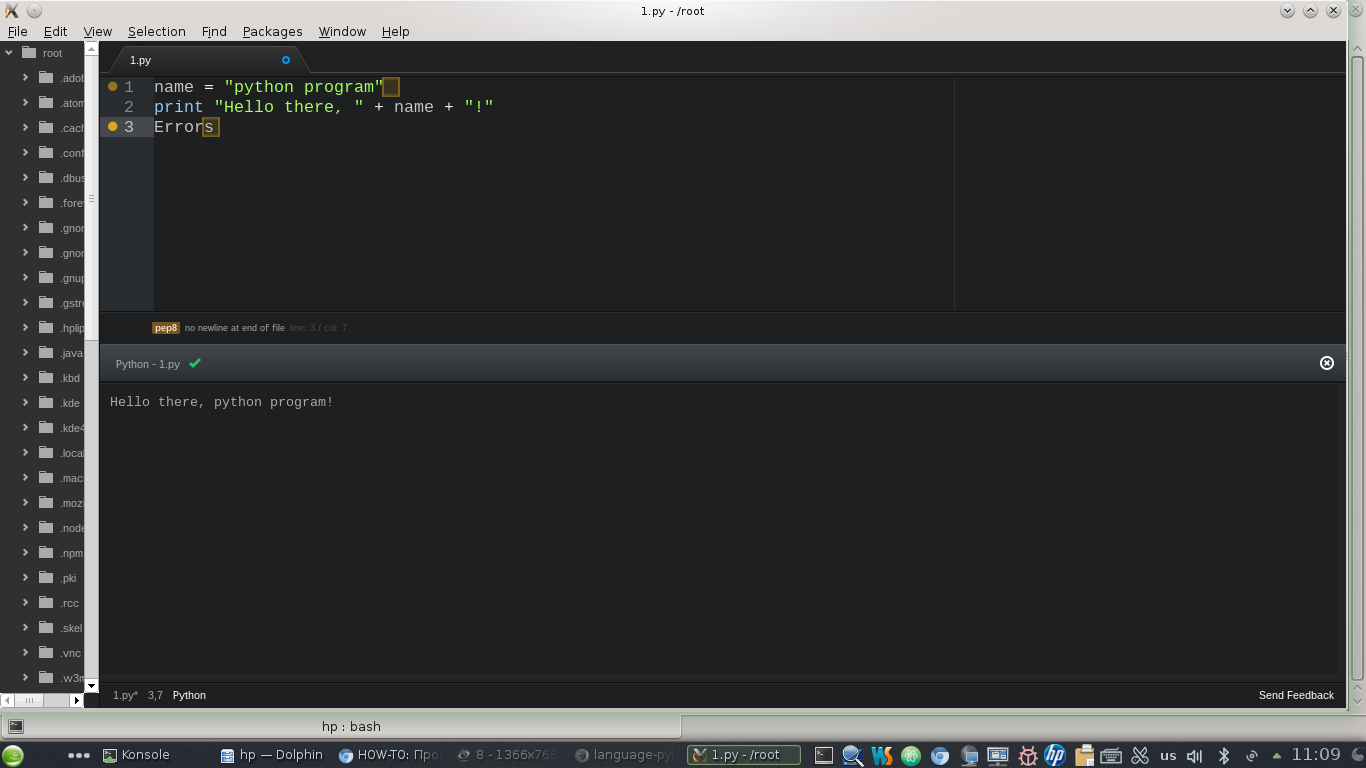
PHP
Для PHP мы так же подключали Script и некоторые пакеты: Atom показывает ошибки синтаксиса и запускает php скрипт:
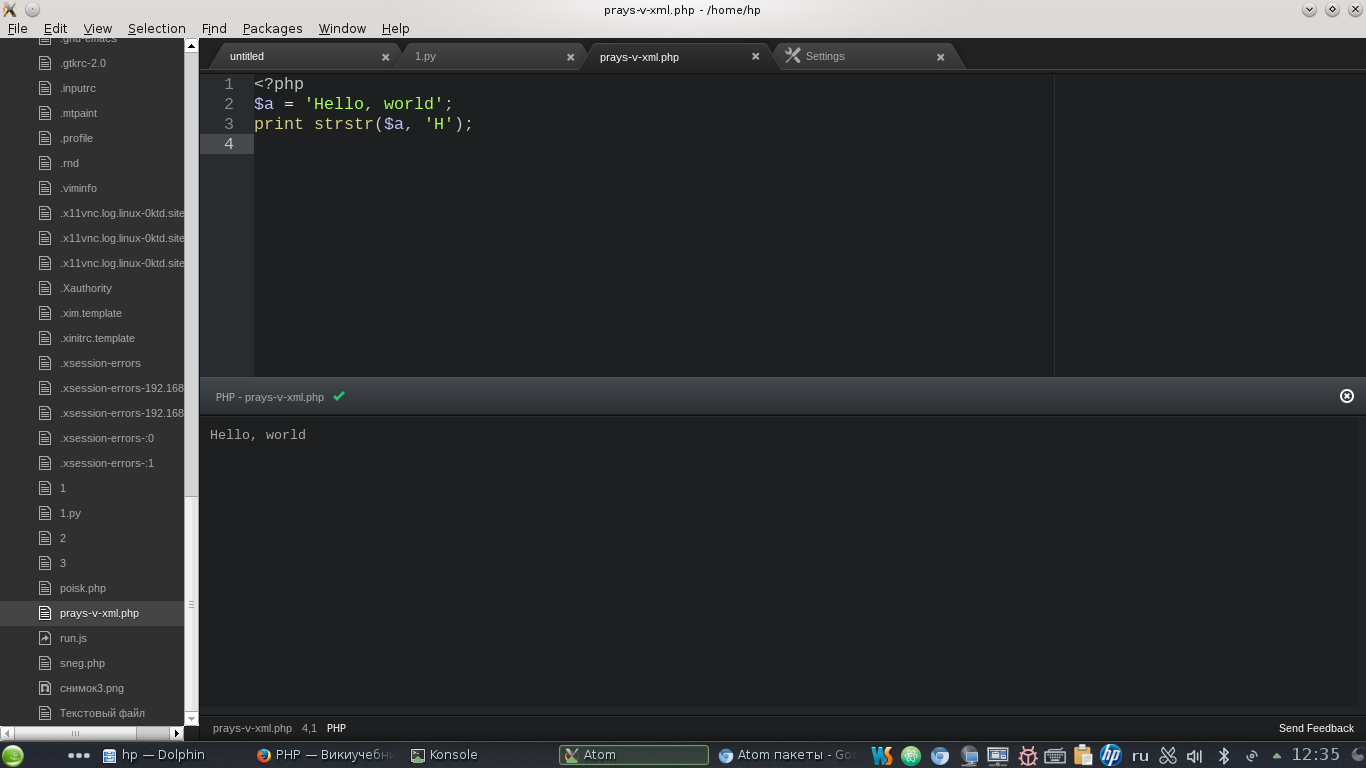
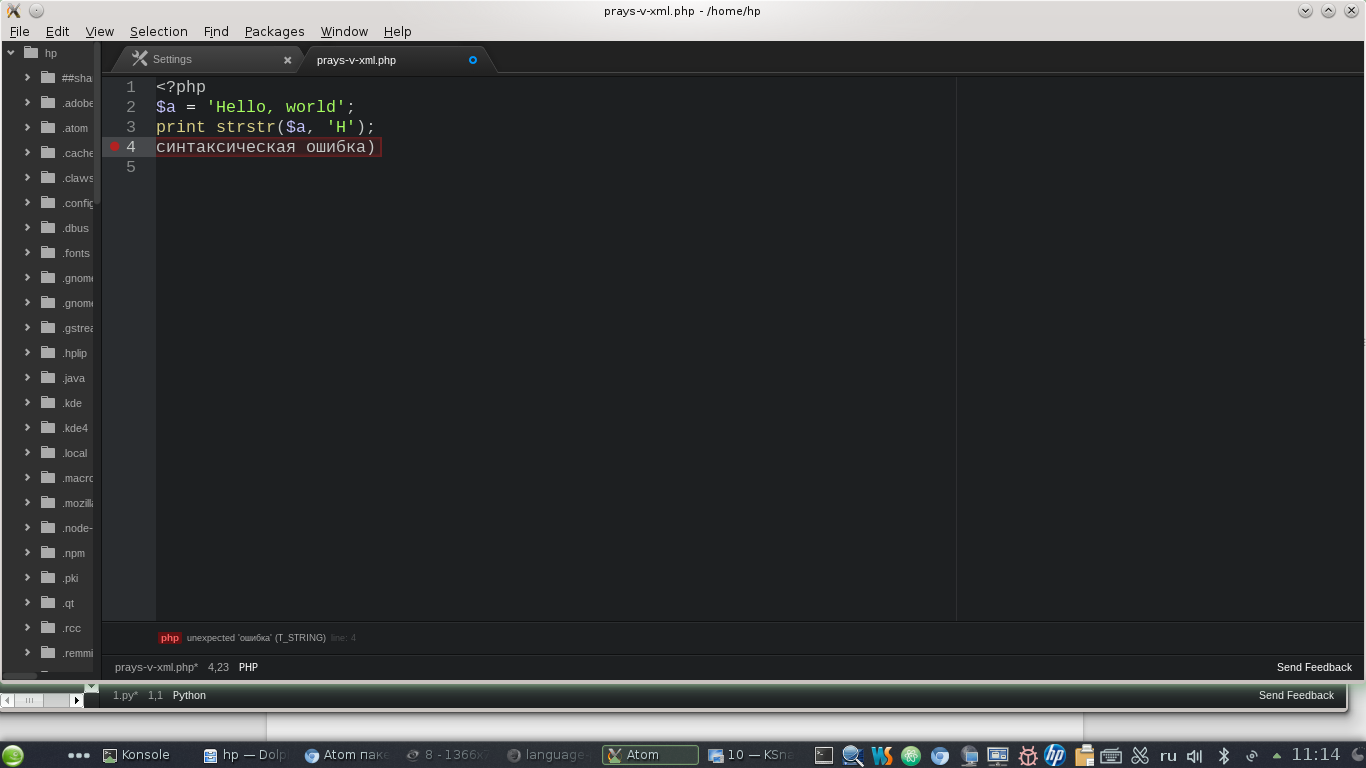
Swift
Для Mac OS есть по меньшей мере два варианта запуска кода Swift: К сожалению под Mac ничего не пишем, поэтому этот пункт со слов разработчиков.Сразу отмечено, что Swift запустится только на Mac OS, другие дистрибутивы его не поддерживают.Подcветка синтаксиса swift работает на любом дистрибутиве после установки пакета Language Swift:
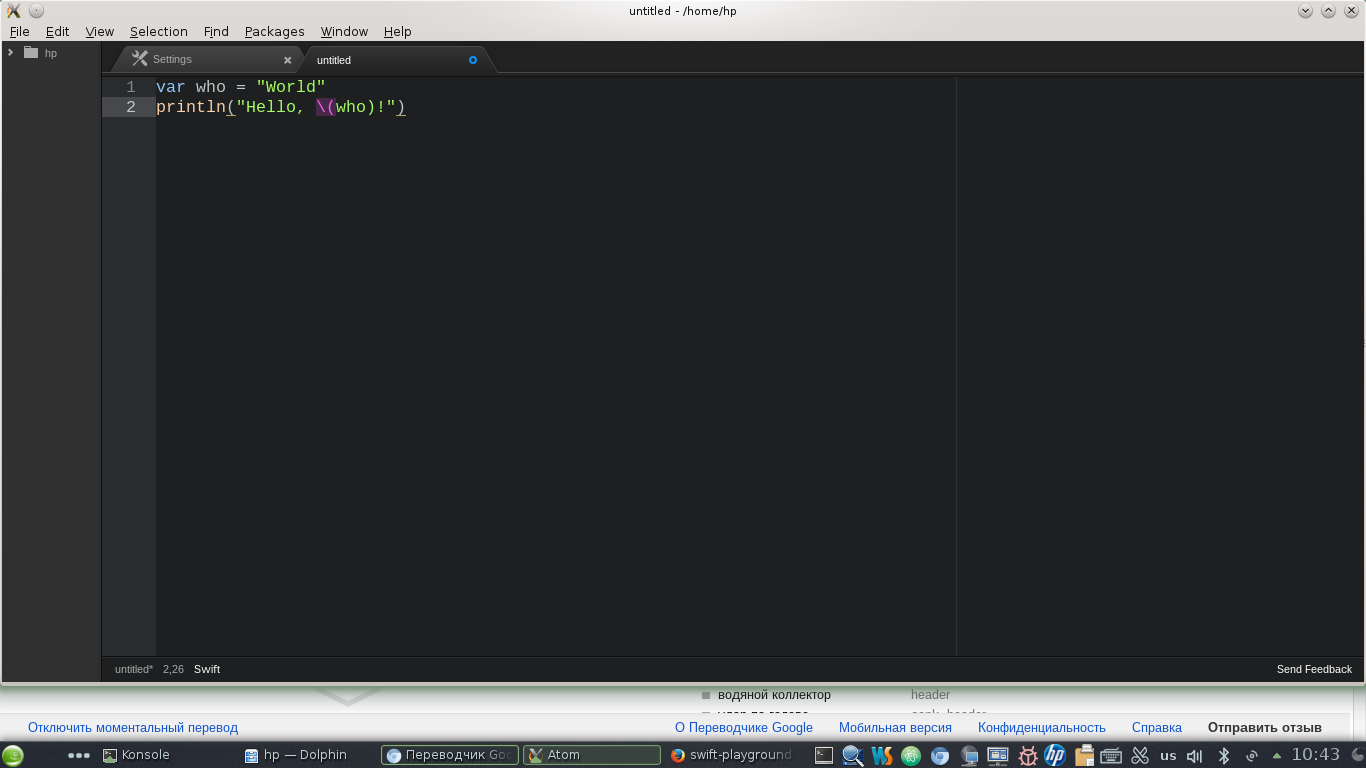 Терминал
Для запуска исполняемого кода С, C++, Java иногда проще использовать сторонний пакет (не пакет Atom, а пакет вашего дистрибутива), который запускается через терминал, поскольку сам Atom поддерживает большое количество языков. Если Atom выступает в качестве редактора кода, a терминал рядом запускает его — это очень удобно для нас, поскольку терминал не имеет такое преимущество редактирования, как Atom.Для запуска терминала в окне Atom установите пакет Term. Для запуска терминала в окне Atom выбратьPackages-->Command Palette-->Toggle и Termс нужными параметрами.
Терминал
Для запуска исполняемого кода С, C++, Java иногда проще использовать сторонний пакет (не пакет Atom, а пакет вашего дистрибутива), который запускается через терминал, поскольку сам Atom поддерживает большое количество языков. Если Atom выступает в качестве редактора кода, a терминал рядом запускает его — это очень удобно для нас, поскольку терминал не имеет такое преимущество редактирования, как Atom.Для запуска терминала в окне Atom установите пакет Term. Для запуска терминала в окне Atom выбратьPackages-->Command Palette-->Toggle и Termс нужными параметрами.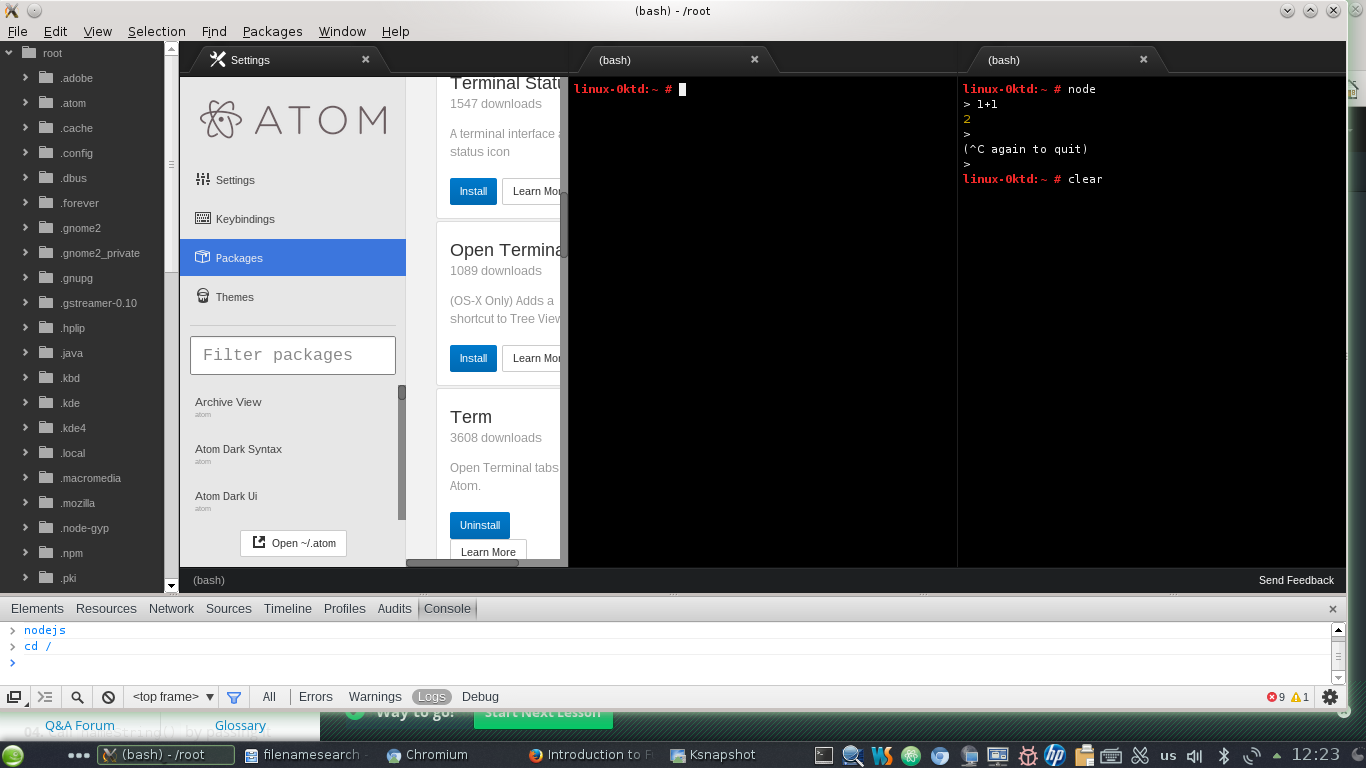
В заключении ещё один интересный кликабельный анимационный gif от разработчиков script, ссылки и опрос.

Ссылки
